 Priradenie súborov v systéme Windows je systémovo definovaná korešpondencia medzi typom súboru a programom alebo obrázkom, ktorý otvorí. Často sa stáva, že používateľ nesprávne nastavuje združenia pre súbory .lnk alebo programy .exe pre chyby, po ktorých sa všetci začnú otvárať prostredníctvom ľubovoľného programu v počítači a potom sa môžu musieť obnoviť združenia súborov. To sa však môže stať aj pri iných typoch súborov. Ak vo vašom prípade nie sú žiadne problémy a stačí nastaviť predvolené programy, môžete nájsť všetky spôsoby, ako to urobiť v predvolených pokynoch programu Windows 10.
Priradenie súborov v systéme Windows je systémovo definovaná korešpondencia medzi typom súboru a programom alebo obrázkom, ktorý otvorí. Často sa stáva, že používateľ nesprávne nastavuje združenia pre súbory .lnk alebo programy .exe pre chyby, po ktorých sa všetci začnú otvárať prostredníctvom ľubovoľného programu v počítači a potom sa môžu musieť obnoviť združenia súborov. To sa však môže stať aj pri iných typoch súborov. Ak vo vašom prípade nie sú žiadne problémy a stačí nastaviť predvolené programy, môžete nájsť všetky spôsoby, ako to urobiť v predvolených pokynoch programu Windows 10.
Tento návod popisuje, ako obnoviť združenia súborov v systéme Windows 10 - pre bežné súbory, ako aj pre systémy, ktoré sú dôležité pre systém, ako napríklad uvedené skratky, programy a ďalšie. Mimochodom, ak ste povolili automatické vytváranie bodov obnovenia systému, môžete pravdepodobne opraviť združenia súborov oveľa rýchlejšie pomocou bodov obnovenia systému Windows 10. Na konci článku nájdete aj video inštrukcie, ktoré zobrazujú všetko, čo je popísané.
Obnovenie združení súborov v nastaveniach systému Windows 10
V parametroch systému Windows 10 sa objavila položka, ktorá vám umožňuje obnoviť všetky predvolené nastavenia združenia súborov (ktoré fungujú s určitými obmedzeniami, viac o tom neskôr).
Nájdete ho v "Parametre" (Win + I keys) - System - Predvolené aplikácie. Ak v zadanom oddiele v časti "Resetovať na odporúčané predvolené hodnoty spoločnosťou Microsoft" kliknite na tlačidlo "Reset", potom sa všetky združenia súborov dostanú do stavu, ktorý bol v čase inštalácie systému, odstránením hodnôt nastavených používateľom (Mimochodom, v tom istom okne nižšie, Existuje položka "Vybrať štandardné aplikácie pre typy súborov" na nastavenie špecifických združení programov pre každý typ súboru.).

A teraz o obmedzeniach tejto funkcie: Faktom je, že v procese ich používania sú definované združenia súborov definované používateľom: vo väčšine prípadov to funguje s cieľom opraviť typické porušenia súborových združení.
Ale nie vždy: napríklad, ak boli zlúčené združenia súborov exe a lnk, ale nielen pridaním programu na ich otvorenie, ale aj poškodením položiek databázy Registry (čo sa tiež stalo) o týchto typoch súborov, potom po obnovení takéhoto súboru budete vyzvaní : "Ako chcete otvoriť tento súbor?", Ale nebudú ponúkať správnu možnosť.
Automaticky obnoviť združenia súborov pomocou freeware
Existujú programy, ktoré automatizujú obnovenie združení systémových typov súborov v systéme Windows 10. Jedným z takýchto programov je súbor File Fixer Tool, ktorý vám umožňuje opraviť otvorenie BAT, CAB, CMD, COM, EXE, IMG, INF, INI, ISO, LNK, MSC, MSI, MSP, MSU, REG, SCR, THEME, TXT, VBS, VHD, ZIP, ako aj priečinkov a diskov.
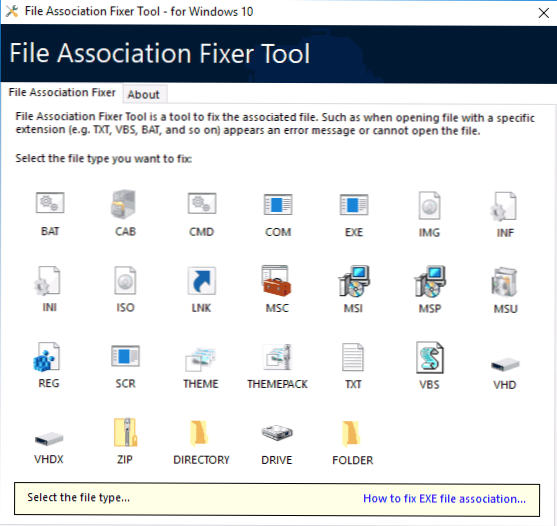
Podrobné informácie o používaní programu a jeho preberaní: Priradenie súborových združení v nástroji File Association Fixer Tool.
Obnova súborov .exe a .lnk pomocou editora databázy Registry
Rovnako ako v predchádzajúcich verziách operačného systému v systéme Windows 10 môžete obnoviť združenia systémových súborov pomocou editora databázy Registry. Bez manuálneho zadania zodpovedajúcich hodnôt do registra, ale pomocou hotových súborov reg pre import do registra vrátením správnych položiek pre príslušné typy súborov, najčastejšie sú to súbory lnk (skratky) a exe (programy).
Kde získať tieto súbory? Vzhľadom na to, že na týchto stránkach neodovzdávam žiadne súbory na prevzatie, odporúčam vám nasledujúci zdroj, ktorému môžete dôverovať: tenforums.com

Na konci tejto stránky nájdete zoznam typov súborov, pre ktoré sú k dispozícii opravy združení. Prevezmite súbor .reg pre typ súboru, ktorý chcete opraviť a spustite ho (alebo kliknite pravým tlačidlom myši na súbor a zvoľte "merge"). To si vyžaduje práva správcu.

Zobrazí sa správa od editora databázy Registry, v ktorej sa uvádza, že zadávanie informácií môže viesť k neúmyselnej zmene alebo zmazaniu hodnôt. Súhlasíte, a po hlásení úspešného pridania údajov do registra, zatvorte editor databázy Registry a reštartujte počítač, všetko by malo fungovať ako predtým.
Windows 10 File Recovery Association - Video
Nakoniec video tutoriál, ktorý zobrazuje spôsoby obnovenia poškodených súborových združení v systéme Windows 10 rôznymi spôsobmi.
Ďalšie informácie
Systém Windows 10 má tiež položku "Programy predvolené", ktorá okrem iného umožňuje manuálne konfigurovať združenia typov súborov s programami.
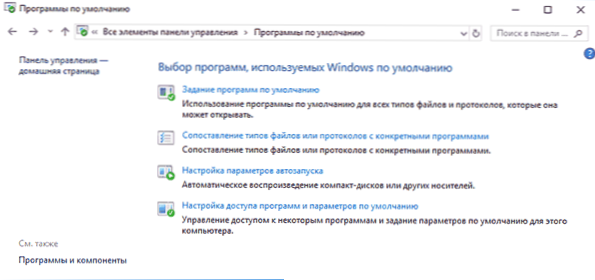
Poznámka: V systéme Windows 10 1709 sa tieto prvky v ovládacom paneli začali otvárať príslušnú časť parametrov, ale môžete otvoriť staré rozhranie - stlačte Win + R a zadajte jednu z nasledujúcich možností:
- ovládanie / názov Microsoft.DefaultPrograms / page pageFileAssoc (pre združenia typu súborov)
- ovládanie / názov Microsoft.DefaultPrograms / page pageDefaultProgram(pre združenia programov)

Ak ho chcete použiť, môžete túto položku vybrať alebo použiť vyhľadávanie v systéme Windows 10, potom vyberte položku "Priradenie typov súborov alebo protokolov so špecifickými programami" a zadajte potrebné združenia.Ak nič nepomôže, je možné, že niektoré metódy zo sprievodcu obnovením systému Windows 10 vám pomôžu vyriešiť tieto problémy.












